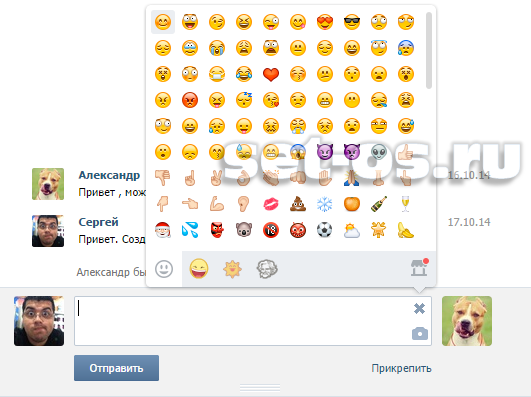1. Я знаю отличную шутку про UDP, но не факт, что она до вас дойдет.
2. Я знаю отличную шутку про TCP, но если она до вас не дойдет, то я повторю.
3. А кто знает отличную шутку про ARP?
4. А вы слышали шутку про ICMP?
5. Вам еще кто–то рассказывал шутку про STP?
6. Я подожду Антона и расскажу классную шутку про QoS.
Месяц: Октябрь 2012
Скачать d3dx9.dll
Ошибки с файлом d3dx9.dll — d3dx9.dll не найден, d3dx9.dll not found или d3dx9.dll is missing — возникают в случае, когда этот самый фаил d3dx9.dll поврежден или отсутсвует в системе.
Как поставить смайл ВКонтакте через коды emoji
Смайлы прочно вошли в нашу культуру письменного общения. Особенно в социальных сетях. И сеть ВКонтакте тут совсем не исключение. В диалоге или комментарии поставить смаил или значок можно кликнув на значок в виде веселой рожицы в левом верхнем углу поля ввода либо просто нажав клавишу TAB на клавиатуре:
Откроется список доступных emoji-смайлов, общее число которых переваливает за 500 штук:
А вот просто так поставить красивый смайлик в записи на своей стене ВКонтакте у Вас не получится — там кнопки для их вставки просто нет. Тем не менее, у многих людей можно увидеть смайлы в записях на стенке. А вся хитрость, в том, что они используют коды, с помощью которых можно вставить emoji-смайлы в любое место будь то стена, комментарий, диалог или даже статус!
Настройка Wi-Fi на TP-Link TL-WR1043ND
Последовательность действий для настройки WiFi на роутере TP-Link TL-WR1043ND: шаг 1. Заходим в веб-интерфейс маршрутизатора TP-Link TL-WR1043ND по IP-адресу — 192.168.1.1, введя в браузере адрес http://192.168.1.1. Для авторизации необходимо ввести логин на доступ — admin, и пароль по умолчанию — admin (при условии, что его не сменили при первоначальной настройке роутера).
Настройка Wi-Fi на TP-Link TL-WR941N и TL-WR941ND
Настройка WiFi на роутерах TP-Link TL-WR941N и TL-WR941ND. шаг 1. Заходим в интерфейс роутера TP-Link TL-WR941ND. Для этого вводим IP-адрес роутера — 192.168.1.1 — в адресной строке браузера. Вот так: http://192.168.1.1. Затем, для авторизации потребуется ввести логин на доступ — admin, и пароль по умолчанию — admin (конечно при условии, что его не сменили при первоначальной настройке роутера).